Hoewel u duizenden M4A-audiobestanden op uw bureaublad kunt hebben, houdt één ding ons tegen om meer op te slaan: de opslagruimte. Het beste om wat ruimte vrij te maken, is door de andere M4A-bestanden die op uw schijf zijn opgeslagen te verwijderen. Maar in werkelijkheid hoeft u de bestanden niet te verwijderen om ruimte vrij te maken, maar u kunt de andere kant op gaan door ze te comprimeren. Je hebt waarschijnlijk geen audiocompressor bij de hand en weet niet hoe je dat moet doen. Blijf dit artikel lezen om het te weten hoe M4A-audiobestanden te comprimeren op verschillende platforms op uw gemak.
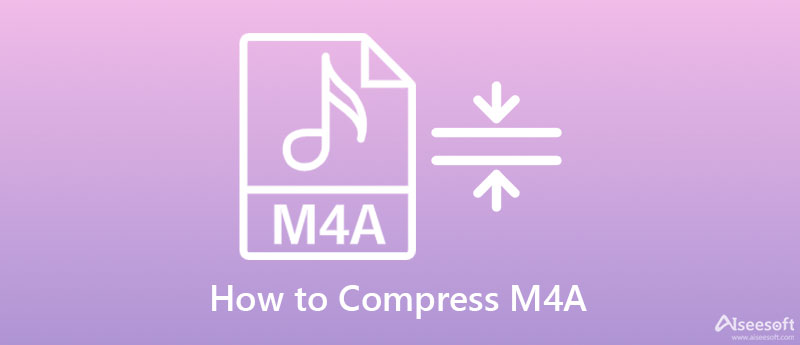
Aiseesoft Video Converter Ultimate - Ultieme M4A-compressor die u moet hebben.
Om audiobestand M4A te comprimeren, moet u de Aiseesoft Video Converter Ultimate omdat het de beste tool is die je moet hebben. In tegenstelling tot andere tools, kunt u deze software downloaden op Windows en Mac. Hoewel het een compressor voor expertkeuze is, kunnen we toch merken dat de software een intuïtieve gebruikersinterface heeft om u te helpen het M4A-bestand gemakkelijker te comprimeren. Het compressievermogen van deze software is uitzonderlijk en het is veruit superieur in het inkorten van uw audiobestand. Hoewel je de bestandsgrootte van de M4A kunt verkleinen, blijft de kwaliteit van de M4A hetzelfde omdat je de instellingen van het audiobestand kunt wijzigen.
Als je wilt weten hoe je M4A kunt comprimeren, kun je volledig vertrouwen op de stappen die we hieronder hebben toegevoegd. Het proces en de stappen zijn eenvoudig te volgen, dus u hoeft geen expert te zijn om te weten hoe u dit moet doen.
100% veilig. Geen advertenties.
100% veilig. Geen advertenties.
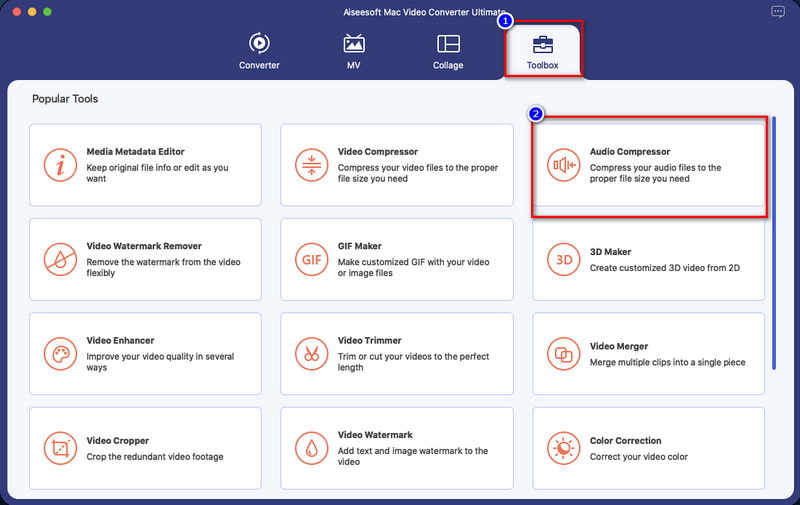
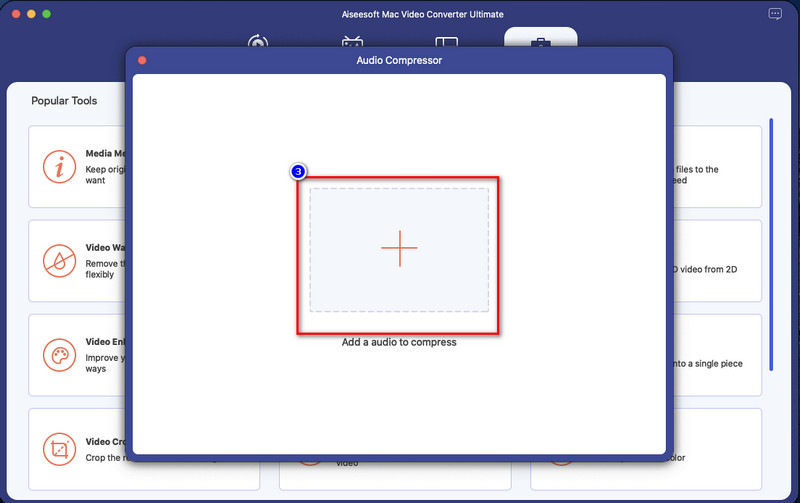
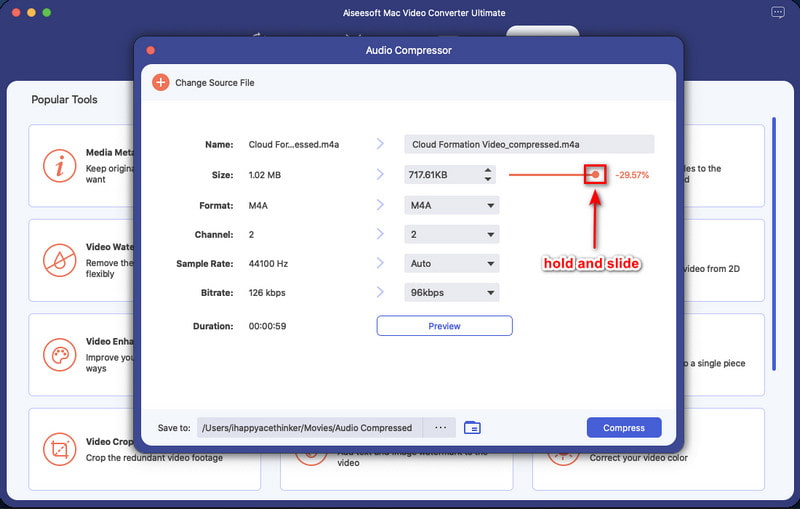
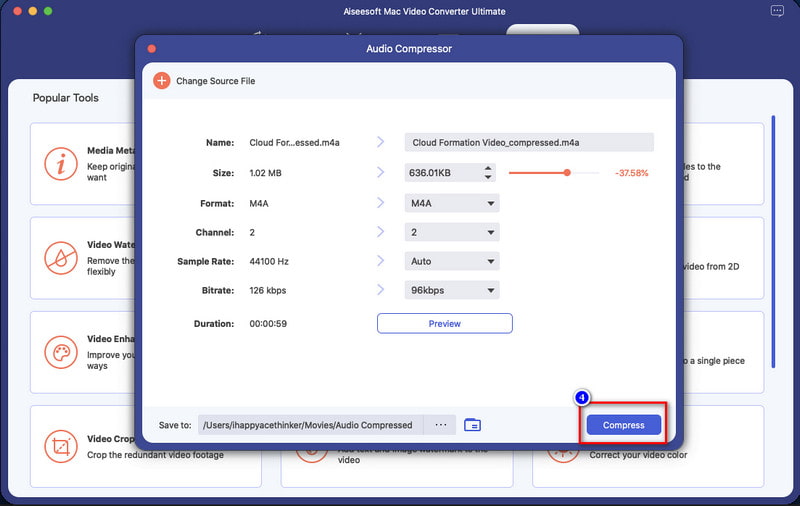
iTunes is een standaardtoepassing waarmee u gratis audio op uw Mac-besturingssysteem kunt comprimeren. Deze tool is standaard beschikbaar op het Mac-besturingssysteem en je kunt het ook op je Windows downloaden als je het wilt gebruiken. Hoewel de tool gratis te gebruiken is, heb je geen toegang tot iTunes op andere Mac-versies omdat deze niet beschikbaar is. De compressie die het biedt, verandert ook de bitrate en het voorbeeld van het M4A-bestand, dus je moet voorzichtig zijn met het wijzigen van deze instellingen, want anders exporteer je een slechte geluidskwaliteit nadat je hebt gecomprimeerd. Maar over het algemeen kan deze ingebouwde software u helpen M4A-bestanden op Mac te comprimeren door de onderstaande stappen te volgen.
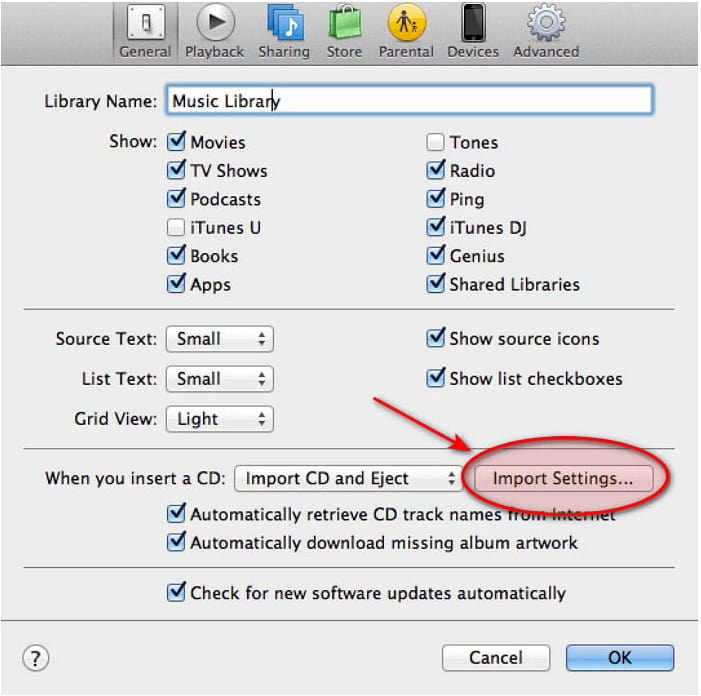
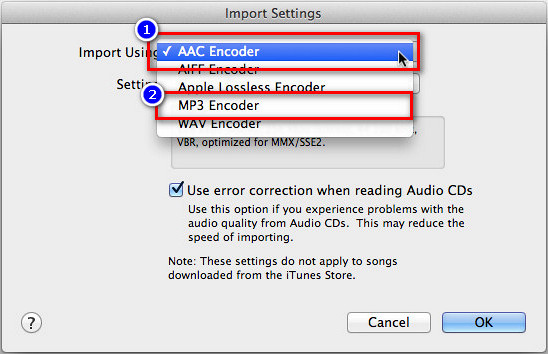
Om het m4a-bestand gratis online te comprimeren, moet u de Audio2Edit gebruiken. Met deze webcompressor kunt u de M4A-bestanden op uw bureaublad op internet comprimeren. Hoewel het de bedoeling is om nog steeds te converteren, is het een uitstekende keuze als je dit kiest om het bestand te comprimeren, vooral als je het gratis wilt doen. Als u ervoor kiest dit te comprimeren, verandert u uw M4A in een MP3 nadat u deze hebt geëxporteerd. Dus als u wilt weten hoe u deze online compressor moet gebruiken, kunt u de onderstaande stappen volgen om dit eenvoudig te doen.
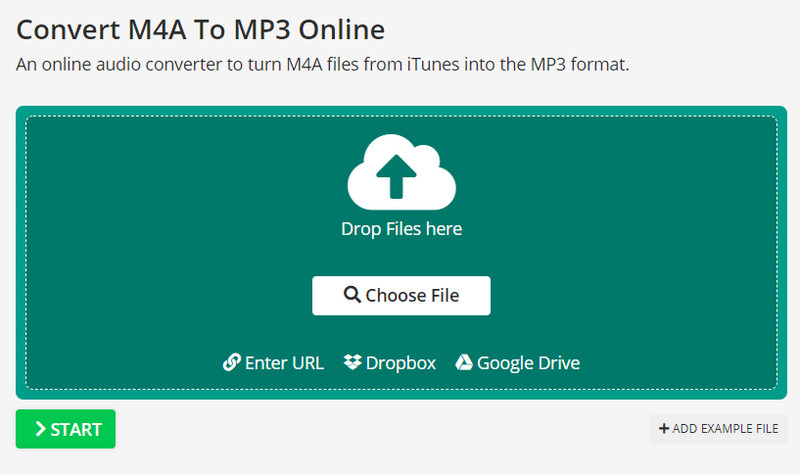
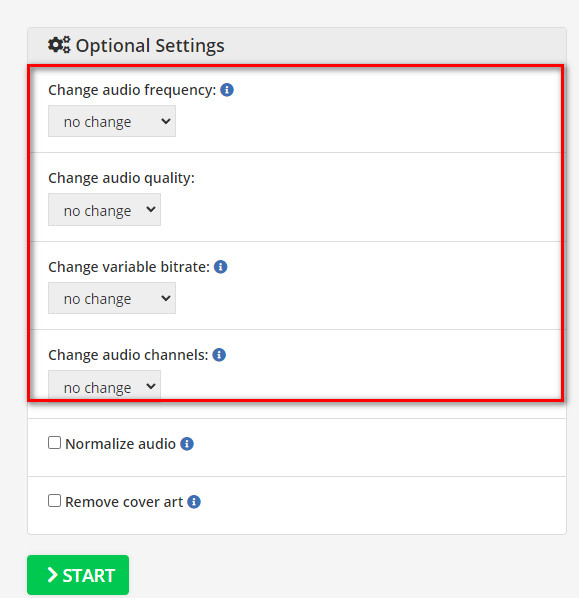
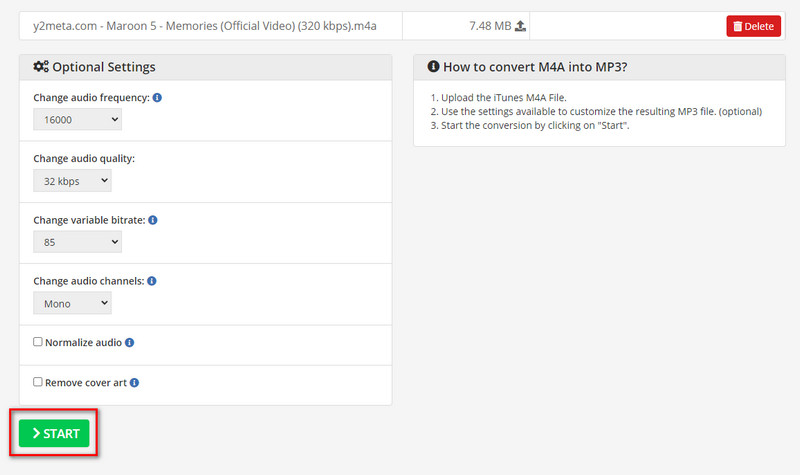
Is het veilig om het M4A-bestand online te comprimeren?
Wees voorzichtig als u een webcompressor gebruikt, want niet alle compressoren die u op internet kunt gebruiken, zijn veilig in gebruik. Dus als u online toegang wilt tot een malwarevrije compressor, moet u proberen de online tool te gebruiken die we hier opnemen.
Is het comprimeren van een M4A-bestand gemakkelijk te uploaden?
Als u een kleinere bestandsgrootte uploadt, hoeft u minder te wachten dan voorheen. Dus als je een trage internetverbinding hebt en alles sneller of gemakkelijker wilt uploaden, dan is het comprimeren van het bestand misschien iets voor jou. Om te weten welke tool u moet gebruiken, moet u het artikel lezen dat we hierboven hebben opgenomen om een idee te krijgen van de beste M4A-compressor die u kunt gebruiken.
Zijn M4A-bestanden gecomprimeerd?
Elke M4A gebruikt lossy compressie de Advanced Audio Coding om het bestand kleiner te maken dan het andere formaat zoals MP3. Hoewel het dezelfde bitrate en samplefrequentie heeft als de MP3, wordt dit bestand als meer gecomprimeerd beschouwd dan het genoemde formaat.
Conclusie
Nu we het antwoord hebben op hoe dit audioformaat te comprimeren, is het tijd voor ons om te kiezen welke manier we denken dat bij onze voorkeuren past. Voor Mac-gebruikers kun je iTunes gratis gebruiken, en het is zeker vrij van malware, dus als je deze ingebouwde app wilt proberen, kun je de bovenstaande stappen volgen. Maar als je iTunes niet op je Mac hebt, kun je proberen de compressor online te gebruiken. Er zijn echter enkele nadelen aan het gebruik ervan; vooral het zal de M4A converteren naar MP4.
Dus, als u een professionele tool zonder gebreken wilt, dan moet u de volgende zijn: Aiseesoft Video Converter Ultimate. Het lijdt geen twijfel waarom de naam ultiem werd vanwege de functies en functies die het u biedt. U kunt op de downloadknop klikken die we hierboven hebben gepresenteerd om deze nu te downloaden en de audio compressie.

Video Converter Ultimate is een uitstekende video-omzetter, editor en versterker voor het converteren, verbeteren en bewerken van video's en muziek in 1000 formaten en meer.
100% veilig. Geen advertenties.
100% veilig. Geen advertenties.